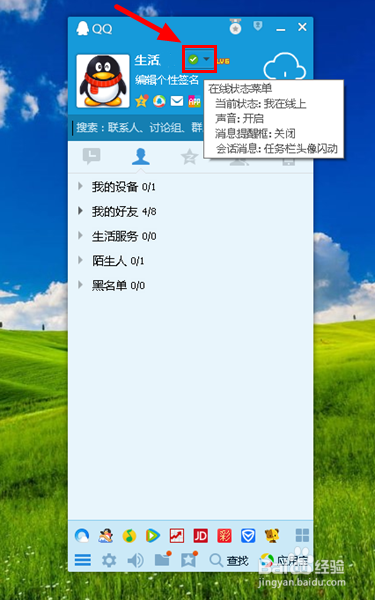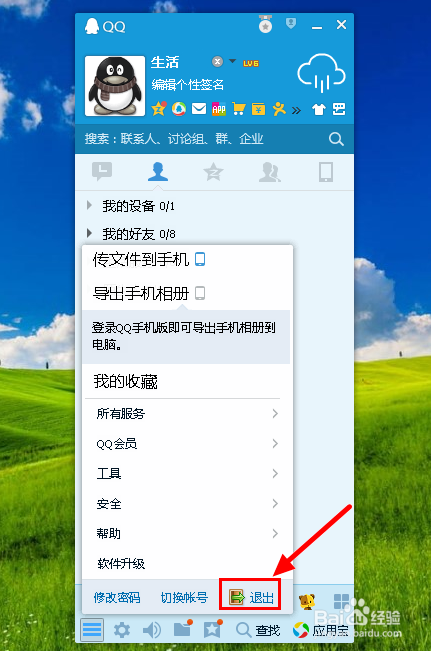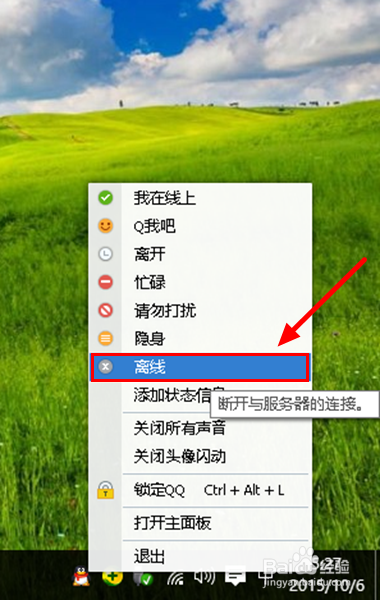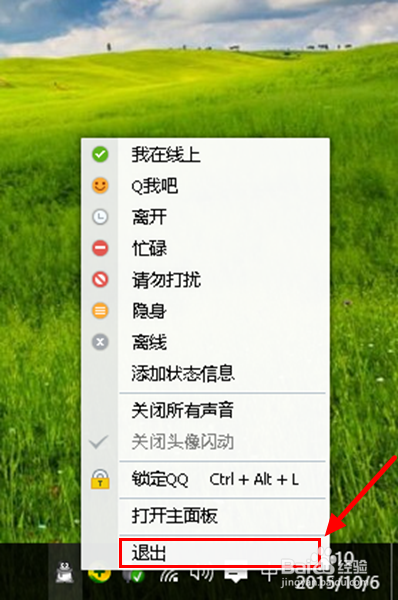怎样取消电脑QQ退出时的弹窗
1、左键QQ主面板上的“在线状态菜单”。
2、在在线状态菜单列表中左键“离线”。
3、右键QQ主面板上的“主菜单”图标
4、左键主菜单列表中的”退出“,关闭了QQ。
5、经过上述的”先离线,后退出“步骤操作关闭QQ后,以后QQ电脑端再上线退出时就不会再弹出下面这个离线消息设置弹窗了。
6、操作“离线—退出”步骤时,亦可以右键桌面右下角任务栏上的QQ旯皱镢涛程序图标,再左键列表中的”离线“,然后再右键此QQ图标,左键选”退出“来关闭QQ。
声明:本网站引用、摘录或转载内容仅供网站访问者交流或参考,不代表本站立场,如存在版权或非法内容,请联系站长删除,联系邮箱:site.kefu@qq.com。
阅读量:35
阅读量:37
阅读量:69
阅读量:22
阅读量:56